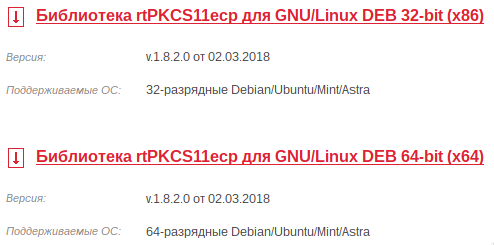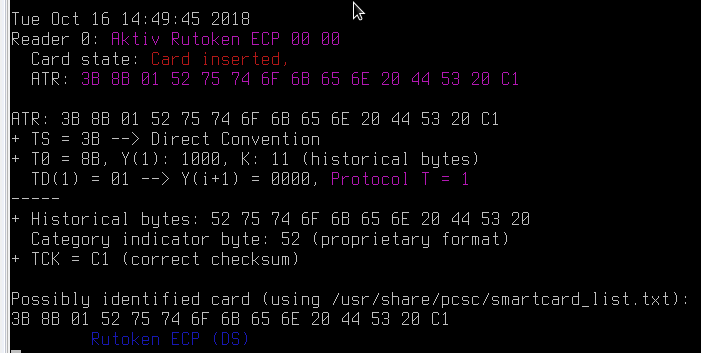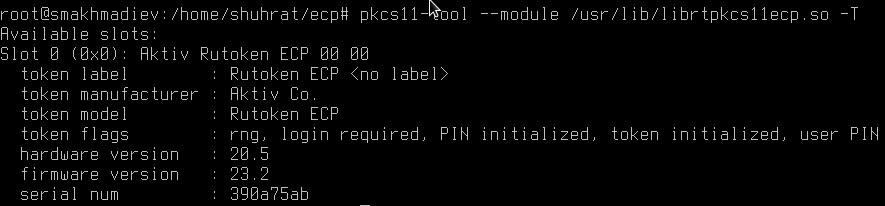| Оглавление | ||
|---|---|---|
|
Какие Рутокены работают с Astra Linux
...
Рутокен S– модель для надежного хранения контейнеров ГОСТ-криптопровайдеров: КриптоПро, VipNet и других. Сертифицированы во ФСТЭК.
...
Широко используется в системе ЕГАИС с 2016 года. В активном пользовании более полумиллиона устройств с квалифицированной электронной подписью.
Более подробная информация: https://dev.rutoken.ru/pages/viewpage.action?pageId=66814078
Тестирование электронной подписи в Astra Linux:
Кроме двухфакторной аутентификации, можно проверять также подписание документов.
...
1) КриптоАРМ eSign или КриптоАРМ ГОСТ
2) Утилиту csptestf из состава КриптоПро CSP. Подробно в разделе на Подпись средствами «КриптоПро CSP»
Для Рутокен ЭЦП 2.0 подписание можно проверить несколькими способами:
1) КриптоАРМ eSign или КриптоАРМ ГОСТ
2) Тестовый центр регистрации Рутокен + Рутокен Плагин
3) OpenSSL + Рутокен engine
4) Утилиту csptestf из состава КриптоПро CSP. Подробно в разделе на Подпись средствами «КриптоПро CSP»
Рутокен для Байкала и Эльбруса
Рутокен Lite и Рутокен ЭЦП одинаково хорошо работают на всех платформах, где есть USB-интерфейс.
Сейчас для Эльбруса и Байкала Рутокены подписывают через программы:
1) Тестовый центр регистрации Рутокен + Рутокен Плагин
2) Утилита из КриптоПро CSP 5.0
Установка
...
Для выполнения действий данной инструкции необходимо установить следующее программное обеспечение:
- библиотека libccid, librtpkcs11ecp.so;
- пакеты libpcsclite1 и pcscd;
- opensc;
pcsc-tools
Информация title pcsc-tools устанавливается из пакетов по ссылкам ниже
libpcsc-perl pcsc-tools_1.4.27-1_amd64.
deb
Для установки в терминале введите команду:$
| Command |
|---|
sudo apt |
...
install libccid pcscd libpcsclite1 pcsc-tools opensc |
Для установки библиотеки librtpkcs11ecp.so следует перейти по указанной ссылке и скачать необходимую версию:
https://www.rutoken.ru/support/download/pkcs/
dpkg -i
| Command |
|---|
sudo apt install ./librtpkcs11ecp_1.8.2.0-1_amd64.deb |
Проверка работы Рутокен в системе
...
Для проверки работы Рутокена:
Подключите устройство к компьютеру.
Способ №1
Введите команду: $
| Command |
|---|
pcsc_scan |
Способ №2
Введите команду: #pkcs11
| Command |
|---|
pkcs11-tool --module /usr/lib/librtpkcs11ecp.so -T |
| Информация | ||
|---|---|---|
| ||
Для того чтобы определить путь до библиотеки librtpkcs11ecp.so введите команду:
|
Способ №3
графическая утилита XCA:
XCA: графический интерфейс для работы с токенами
Изменение PIN-кода Рутокен
...
Для изменения pin-кода Рутокена введите команду:
| Command |
|---|
pkcs11-tool --module /usr/lib/librtpkcs11ecp.so --login --pin ваш_старый_пин --change-pin --new-pin ваш_новый_пин |
После чего система оповестит Вас о том, что PIN-код успешно изменен:
Using slot 0 with a present token (0x0)
PIN successfully changed
Проверка наличия сертификатов и ключевых пар на Рутокен ЭЦП
...
Проверка
Чтобы проверить наличие сертификатов и ключевых пар на Рутокене введите команду:#pkcs11
| Command |
|---|
pkcs11-tool --module /usr/lib/librtpkcs11ecp.so -O -l |
В результате в окне терминала отобразится информация обо всех сертификатах и ключевых парах, хранящихся на Рутокене:
...
Если после строчки выводится информация о ключах и сертификатах, то необходимо считать сертификат:
Извлечение сертификата из токена
| Command |
|---|
|
...
|
вместо {id} нужно подставить ID который вы увидите в выводе команды
...
нет ничего, значит устройство пустое. Следует обратиться к администратору или создать ключи и сертификат самостоятельно.
Создание самоподписанного сертификата
Для генерации ключевой пары в терминале следует ввести команду:
| Command |
|---|
|
...
|
Для создания самоподписанного сертификата в терминале следует ввести команду:$
| Command | ||
|---|---|---|
| ||
|
...
OpenSSL> req -engine pkcs11 -new -key 0:45 -keyform engine -x509 -out название_вашего_сертификата.crt -outform DER
|
| Информацияnote |
|---|
|
Создав свой личный сертификат, его следует загрузить на рутокен:
Загрузка сертификата на токен
...
Для того чтобы определить путь до библиотеки pkcs11.so введите команду:
2) Т.к. вышеуказанные команды должны быть неразрывны, их следует обязательно вводить в консоли openssl |
Загрузка сертификата на токен
Создав свой личный сертификат, его следует загрузить на рутокен:
| Command |
|---|
pkcs11-tool --module /usr/lib/librtpkcs11ecp.so -l -y cert -w название_вашего_сертификата.crt -a "Имя_сертификата_в_токене" --id 45 |
Проверка ключей и сертификатов в Рутокене:
| Command | ||
|---|---|---|
| ||
Using slot 0 with a present token (0x0) |
Локальная аутентификация в Astra Linux по Рутокену
Установка дополнительный пакетов
Пуск - Настройки - Менеджер пакетов
...
Либо воспользовавшись терминалом FLY:$
| Command |
|---|
sudo apt |
...
install opensc libengine-pkcs11-openssl libp11-2 libpam-pkcs11 libpam-p11 pcscd libccid |
Регистрация сертификата в системе
Конвертируем сертификат в текстовый формат
| Command | ||
|---|---|---|
| ||
|
...
| Информация |
|---|
где cert.pem - Ваш сертификат из токена в текстовом формате |
Теперь нам необходимо прочитать с токена сертификат с нужным ID и записать его в файл доверенных сертификатов:
Добавляем сертификат в список доверенных сертификатов:
| Command |
|---|
|
...
|
Для привязки токена к определенному пользователю необходимо указать его домашнюю директорию, например таким образом:
| Command |
|---|
|
...
|
| Информация |
|---|
Важно помнить, что при регистрации нескольких токенов на одном компьютере, необходимо указывать пользователям раличные id. |
...
Настройка аутентификации
Пуск - утилиты - Терминал Fly
...
| Command |
|---|
sudo nano /usr/share/pam-configs/p11 |
записываем в файл следующую информацию:
Name: Pam_p11Default: yesPriority: 800Auth-Type: PrimaryAuth: sufficient pam_p11_opensc. |
so /usr/lib/ |
librtpkcs11ecp.so |
сохраняем файл, нажимаем нажав Alt + X, а затем Y
после этого выполняем
...
, после чего выполнить команду:
| Command |
|---|
|
в появившемся окне
...
отметить пункт Pam_p11 и
...
нажать OK
Проверка
Пуск - утилиты - Терминал Fly
| Command |
|---|
...
| sudo login |
Вход выполняется с подключенным токеном к компьютеру. При графическом входе в поле Login вводится имя пользователя, в поле Password вводится <PIN пользователя>. При консольном входе все аналогично, только в момент ввода пароля будет сообщено, что требуется <PIN пользователя>.
Блокировка компьютера при извлечении токена
В состав пакета libpam-pkcs11 входит утилита pkcs11_eventmgr, которая позволяет выполнять различные действия при возникновении событий PKCS#11.
...
После этого добавьте приложение pkcs11_eventmgr в автозагрузку и перезагрузитесь.
Очистка всех данных с Рутокена
Для очистки всех данных воспользуйтесь командой:
pkcs15-init --erase-card
...
Инициализация утилитой pkcs11-tool:
| Command |
|---|
$ pkcs11-tool --slot 0 --init-token --so-pin |
...
'87654321 |
...
' -- |
...
label 'Название_Вашего_токена' --module /usr/lib/librtpkcs11ecp.so |
Также для очистки всех данных воспользуйтесь командами:
| Command |
|---|
pkcs15-init -- |
...
erase- |
...
card |
...
-create- |
...
pkcs15 - |
...
-so-pin " |
...
87654321" --so-puk "" |
...
-store-pin --label 'User PIN' --auth-id 02 --pin '12345678' --puk '' --so-pin '87654321' --finalize |
ПО для Рутокен Web
Утилита администрирования Рутокен (rtAdmin)
...
Утилита rtAdmin предназначена для автоматизации процедур форматирования и администрирования устройств Рутокен: смены метки токена, PIN-кодов и их параметров, управления разделами Flash-памяти.
При работе с утилитой рекомендуется не подключать более одного устройства.
Поддерживаемые модели
- Рутокен Lite
- Рутокен Lite SC
- Рутокен ЭЦП
- Рутокен ЭЦП 2.0
- Рутокен ЭЦП SC
- Рутокен ЭЦП PKI
- Рутокен ЭЦП Flash
- Рутокен ЭЦП 2.0 Flash/touch
- Рутокен PINPad
Ссылки на загрузку:
https://dev.rutoken.ru/pages/viewpage.action?pageId=7995615
Примеры использования
Отформатировать один токен с параметрами по умолчанию (для поточного выполнения убрать флаг -q)
./rtadmin -f -qОтформатировать токен, задав имя токена
RutokenLabel, PIN-код пользователя123456789и PIN-код администратора987654321../rtadmin -f -z /usr/lib/librtpkcs11ecp.so -L RutokenAstra -u 123456789 -a 98765432
1 -q
Параметры
Утилита запускается из командной строки и имеет следующие параметры:
| 1 | Форматирование токена | -f | - |
| 2 | Текущий PIN-код администратора | -o [PIN-код (≤ 32)] | 87654321 Значение по умолчанию используется только при форматировании без указания параметра -o |
| 3 | Текущий PIN-код пользователя | -с [PIN-код (≤ 32)] | 12345678 Значение по умолчанию используется только при форматировании без указания параметра -c |
| 4 | Устанавливаемый PIN-код администратора | -a [PIN-код (≤ 32)] | 87654321 Значение по умолчанию используется только при форматировании без указания параметра -a |
| 5 | Устанавливаемый PIN-код пользователя | -u [PIN-код (≤ 32)] | 12345678 Значение по умолчанию используется только при форматировании без указания параметра -u |
| 6 | Устанавливаемый PIN2-код (для Рутокен PINPad. Устанавливается на экране устройства) | -t | - |
| 7 | Генерация PIN-кода администратора (используется при форматировании) | -G [длина PIN-кода (8-32)] | - |
| 8 | Генерация PIN-кода пользователя (используется при форматировании) | -g [длина PIN-кода (8-32)] | - |
| 9 | Загрузка значений пар PIN-кодов из файла | -b [имя файла] | - |
| 10 | Политика смены PIN-кода пользователя | -p [кто может менять PIN-код: | 2 |
| 11 | Минимальная длина PIN-кода администратора | -M [длина PIN-кода (6-31 для Рутокен ЭЦП и Рутокен Lite, 1 для Рутокен S)] | 6 |
| 12 | Минимальная длина PIN-кода пользователя | -m [длина PIN-кода (6-31 для Рутокен ЭЦП и Рутокен Lite, 1 для Рутокен S)] | 6 |
| 13 | Максимальное количество попыток ввода PIN-кода администратора | -R [число попыток (3-10)] | 10 |
| 14 | Максимальное количество попыток ввода PIN-кода пользователя | -r [число попыток (1-10)] | 10 |
| 15 | Метка токена в кодировке Windows-1251 | -L [метка токена] | - |
| 16 | Метка токена в кодировке UTF-8 | -D [метка токена] | - |
| 17 | Конвертация в UTF-8 (флаг для параметров, связанных с PIN-кодами) | -U | По умолчанию PIN-коды не конвертируются в UTF-8 |
| 18 | Ограничение количества выполняемых итераций до одной | -q | - |
| 19 | Используемая библиотека PKCS#11 | -z [путь к библиотеке] | librtPKCS11ecp.so |
| 20 | Путь к конфигурационному файлу | -n [путь к файлу] | - |
| 21 | Протоколирование | -l [путь к файлу лога] | Путь: каталог, в котором лежит утилита |
ПО для Рутокен Web Плагин
...
Рутокен Плагин (https://www.rutoken.ru/products/all/rutoken-plugin/) — компонент для любых браузеров и операционных систем для прямой работы с криптографией на устройстве.
Не требует административных прав при установкеПлагин Рутокен Web позволяет браузеру опознавать устройство и работать с ним. С помощью инструмента администрирования можно просмотреть содержимое USB-токена Рутокен Web,
сменить PIN-, и PUK- коды, а также код восстановления. Для того чтобы установить плагин Рутокен Web, необходимо загрузить соответствующий установочный файл,
запустить его и следовать указаниям на экране. После завершения процесса установки необходимо подключить USB-токен в свободный USB-порт компьютера.
Дополнительные источники информации
...
При возникновении вопроса, на который вам не удалось найти ответ в этой инструкции, рекомендуем
обратиться к следующим дополнительным источникам информации:
...
https://dev.rutoken.ru
Портал разработчиков содержит техническую информацию об устройствах Рутокен и руководства по
их интеграции.База знаний
https://kb.rutoken.ru/display/kb
База знаний содержит инструкции по решению большинства ошибок, полезные статьи и ответы на
часто задаваемые вопросы. Здесь вы можете найти нужную информацию по ключевым словам.
https://forum.rutoken.ru
Форум содержит ответы на вопросы пользователей. Здесь вы можете задать свой вопрос
разработчикам и сотрудникам службы технической поддержки Рутокен.
Рутокен и Госуслуги без использования КриптоПро:
https://dev.rutoken.ru/pages/viewpage.action?pageId=78479384
Служба технической поддержки Рутокен:
https://www.rutoken.ru/support/feedback
сервис диагностики:
https://help.rutoken.ru
e-mail:
hotline@rutoken.ru
тел.: +7 495 925-77-90
...